كيفية تغيير خط ولون الوقت على شاشة قفل جهاز iPhone الخاص بك

تشتهر شركة Apple بتقييد خيارات التخصيص لأجهزتها، ولا يعد iPhone استثناءً. لا يمكنك فعل الكثير لتخصيص جهاز iPhone الخاص بك وجعله فريدًا وخاصًا بك فقط. ومع ذلك، يبدو أن الشركة تتخلى ببطء عن موقفها “عدم التخصيص”. جلب iOS 14 أيقونات تطبيقات مخصصة على الشاشة الرئيسية، ومع iOS 16، يمكنك أخيرًا تخصيص خط ولون ساعة قفل الشاشة. لذلك لا يحتاج هاتفك الذكي إلى أن يبدو مثل أي شخص آخر بعد الآن.
إذا كنت تريد تغيير خط ولون ساعة قفل شاشة iPhone الخاص بك، فقم بترقية جهازك إلى iOS 16 أو إصدار أحدث. الخيار غير متاح حتى الآن لإصدارات نظام التشغيل الأقدم. كما يوفر iOS 16 المزيد من خيارات التخصيص لشاشة القفل. يمكنك تعيين خلفية ديناميكية وخلفيات طقس متحركة وشاشات قفل مخصصة يمكنك تغييرها في ثوانٍ. يمكنك أيضًا تعيين مصور مشغل موسيقى صغير على شاشة القفل لديك باستخدام أداة التشغيل الآن.
قم بتغيير خط وقت قفل الشاشة لجهاز iPhone الخاص بك
يعد تعيين خط مختلف للتاريخ والوقت المعروضين على شاشة قفل جهاز iPhone أمرًا سهلاً. اتبع هذه الخطوات البسيطة:
- المس مع الاستمرار أي مكان على شاشة القفل. سيؤدي هذا الإجراء الصحفي الطويل إلى إظهار يعدل أو يكيف الزر الموجود أسفل الشاشة.

- اسحب حتى تجد شاشة القفل التي تريد تخصيصها.
- اضغط على يعدل أو يكيف زر.
- اضغط على وقت.
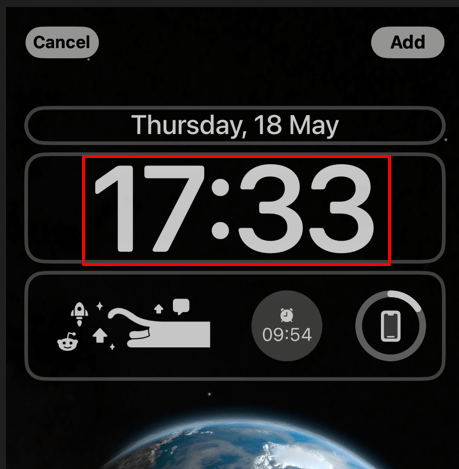
- اختر نمط خط جديد من القائمة. هناك ثمانية خيارات في وقت كتابة هذا التقرير.
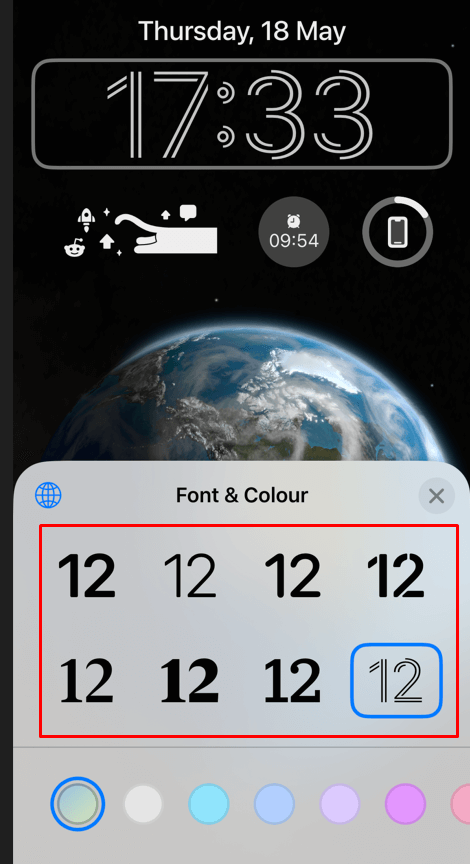
- إذا كنت لا تريد تغيير لون الوقت المعروض، فانقر فوق X الزر الموجود في الزاوية اليمنى العليا من الشاشة.

- بعد ذلك، اضغط على منتهي الزر الموجود أعلى الشاشة للانتهاء.

- وأخيرا، حدد تعيين كزوج ورق جدران في أسفل الشاشة لإنهاء العملية.

سيؤدي هذا إلى تغيير خط الوقت والتاريخ المعروضين. ومع ذلك، إذا كنت تريد تغيير اللون، فلاحظ أن خيارات الألوان موجودة في نفس اللوحة مثل خيارات الخط. سيتعين عليك إما تغيير الخط واللون في وقت واحد، أو يمكنك دائمًا الرجوع إلى تخصيص شاشة القفل وتحديد الخط واللون بشكل منفصل في أي وقت.
قم بتغيير لون وقت قفل الشاشة لجهاز iPhone الخاص بك
نظرًا لأن تغيير لون ساعة iPhone موجود في نفس لوحة الخطوط، فسوف تقوم بنفس الخطوات للدخول إلى تخصيص شاشة القفل كما في السابق.
- سيعرض جهاز iPhone الخاص بك خيارات ألوان الساعة أسفل خيارات الخط.
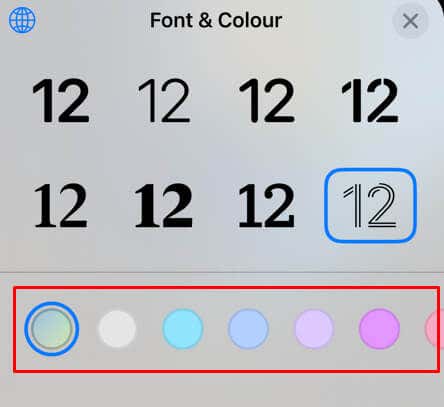
- اسحب إلى اليمين وستحصل على منتقي الألوان مع المزيد من خيارات الألوان.

- اختر اللون المفضل لديك.
- استخدم ال شبكة, نطاق، و المتزلجون علامات التبويب لضبط اللون المطلوب.
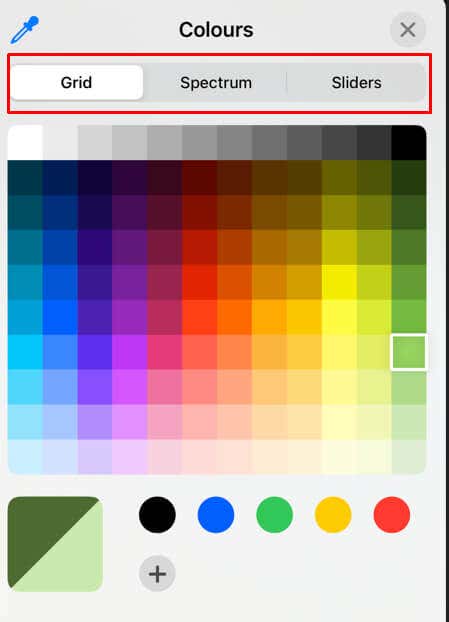
- يمكنك أيضًا استخدام أداة القطارة لتحديد لون من صورة شاشة القفل الخاصة بك.
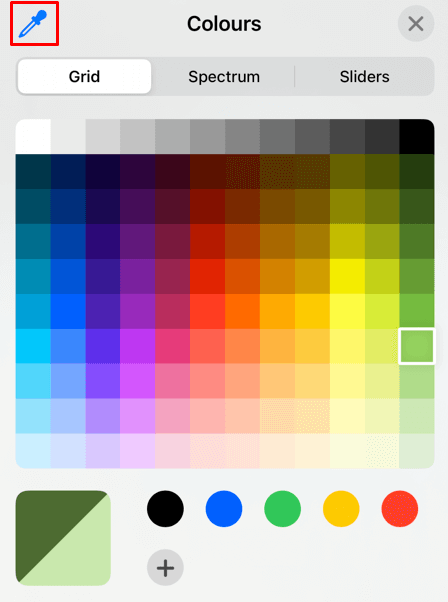
- بمجرد تحديد اللون، اضغط على X الزر الموجود في الزاوية اليمنى العليا من الشاشة.
- ثم اضغط منتهي وحدد تعيين كزوج ورق جدران لحفظ كافة التغييرات أو الاختيار تخصيص الشاشة الرئيسية لتحديد خلفية جديدة.
بمجرد الانتهاء من التخصيص، قم بقفل جهاز iPhone الخاص بك وقم بتنشيطه لرؤية ساعة قفل الشاشة المخصصة حديثًا.
سواء كنت تتطلع إلى إضفاء طابع أنيق باستخدام خط ملون أو تسعى جاهدة للحصول على رؤية أفضل للوقت الذي يتم فيه عرض شاشة قفل جهاز iPhone الخاص بك، فإن تغيير ساعة هاتفك يمكن أن يكون طريقة رائعة لتخصيص شكلها ومظهرها. نأمل أن يوضح لك هذا الدليل كيفية تجربة الخطوط والألوان المختلفة التي تناسب أذواقك بشكل أفضل. لا تنس حفظ أي تغييرات قبل الضغط على زر الصفحة الرئيسية حتى تنعكس عند تنشيط هاتفك.



